Heim >Mobiles Tutorial >iPhone >Bedienungsanleitung für iPhone-Werkseinstellungen zur Lösung häufiger Probleme wie schwarzer Bildschirm, weißer Apfel und Unfähigkeit zum Entsperren!
Bedienungsanleitung für iPhone-Werkseinstellungen zur Lösung häufiger Probleme wie schwarzer Bildschirm, weißer Apfel und Unfähigkeit zum Entsperren!
- PHPznach vorne
- 2024-01-08 22:46:091696Durchsuche
Wenn das iPhone auf Probleme stößt, wie z. B. schwerwiegender Speichermangel, unerklärlicher Neustart mit schwarzem Bildschirm, Einfrieren und Absturz usw., denken viele Benutzer darüber nach, diese nicht hardwarebezogenen Probleme des Geräts mithilfe eines Zurücksetzens auf die Werkseinstellungen zu lösen.
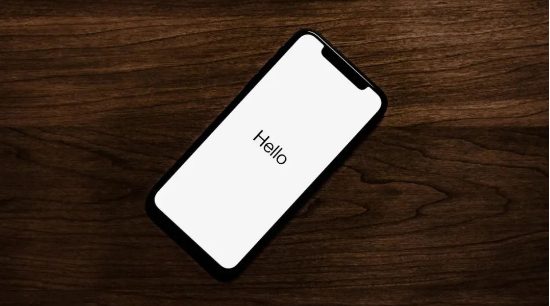
Bitte beachten Sie jedoch, dass beim Zurücksetzen auf die Werkseinstellungen alle Daten auf dem iPhone (APP, In-APP-Daten, Adressbuch, Fotos, Textnachrichten usw.) und Einstellungen (Sperrbildschirm, Hintergrundbild, Tastenkombinationen usw. festlegen) gelöscht werden .).
Das iPhone wird in den ursprünglichen Werkszustand zurückversetzt, der einem neuen iPhone entspricht. Daher wird Benutzern generell empfohlen, eine vollständige iTunes-Datensicherung durchzuführen, bevor sie die Werkseinstellungen wiederherstellen.
Setzen Sie das iPhone in den [Einstellungen] des Geräts auf die Werkseinstellungen zurück:
Klicken Sie auf [Einstellungen]-[Allgemein]-[iPhone übertragen oder wiederherstellen]-[Alle Inhalte und Einstellungen löschen], achten Sie darauf, [Löschen] auszuwählen und darauf zu klicken Alle Inhalte und Einstellungen] anstelle von [Wiederherstellen].
Folgen Sie dann den Anweisungen auf dem Mobiltelefon und warten Sie, bis das iPhone den Vorgang zum Zurücksetzen auf die Werkseinstellungen abgeschlossen hat.

Was soll ich tun, wenn mein iPhone nicht über genügend Speicher verfügt und ausgefallen ist, einen schwarzen/weißen Bildschirm hat und sich nicht einschalten lässt, ständig mit einem schwarzen Bildschirm neu startet und keinen normalen Vorgang zum Zurücksetzen auf die Werkseinstellungen am Telefon durchführen kann?
Oder wenn Sie das Sperrbildschirm-Passwort, das Bildschirmzeit-Passwort usw. vergessen und die Werkseinstellungen nicht über die iPhone-Einstellungen wiederherstellen können, was sollten Sie dann tun?
Wenn das iPhone nicht direkt auf die Werkseinstellungen zurückgesetzt werden kann, können Sie Tools von Drittanbietern verwenden, um ein Zurücksetzen des Geräts zu erzwingen, um den unzureichenden Speicher oder Systemprobleme des Geräts zu beheben.
Zum Beispiel unterstützt das Apple-Handy-Reparaturtool nicht nur den erzwungenen Reset-Vorgang des Geräts, sondern unterstützt auch die schnelle Reparatur von über 150 Systemproblemen mit iOS-Apple-Geräten mit einem Klick!
Bedienungsanleitung:
Schritt 1: Laden Sie das Tool herunter und installieren Sie es, verbinden Sie das Gerät über ein Datenkabel mit dem Computer und klicken Sie auf „Gerät zurücksetzen“.
Setzen Sie den Funktionsbereich des Geräts zurück, der hauptsächlich in zwei Reset-Modi unterteilt ist: Werksreset und normales Zurücksetzen. Wählen Sie in der oben genannten Gerätesituation die Option „Werksreset“.
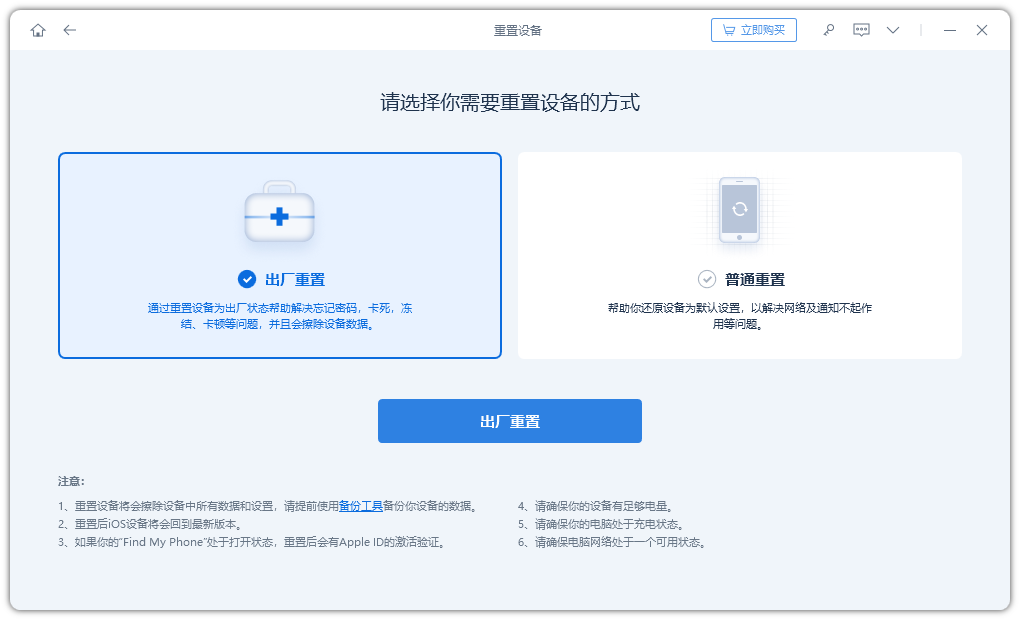
Schritt 2: Da das iPhone nicht normal verwendet werden kann, zeigt das Tool möglicherweise die Schnittstelle „Gerät mit USB-Kabel anschließen“ an. Klicken Sie zu diesem Zeitpunkt in der unteren linken Ecke auf „Gerät ist verbunden, aber nicht erkannt“. Befolgen Sie die Anweisungen der Softwareschnittstelle, um die Bedienoberfläche für den Wiederherstellungsmodus (Wiederherstellungsmodus) zu finden.
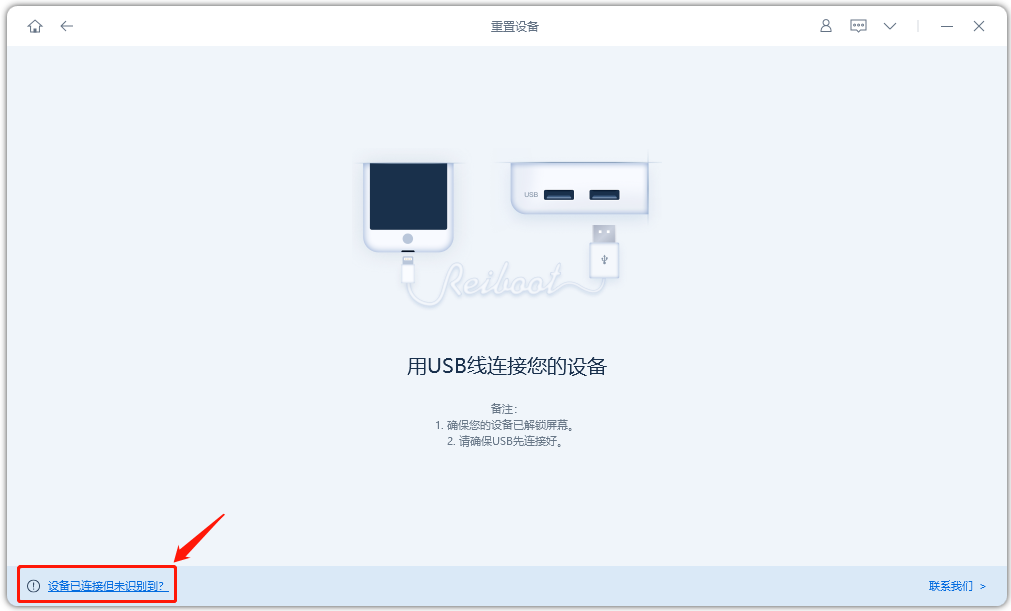
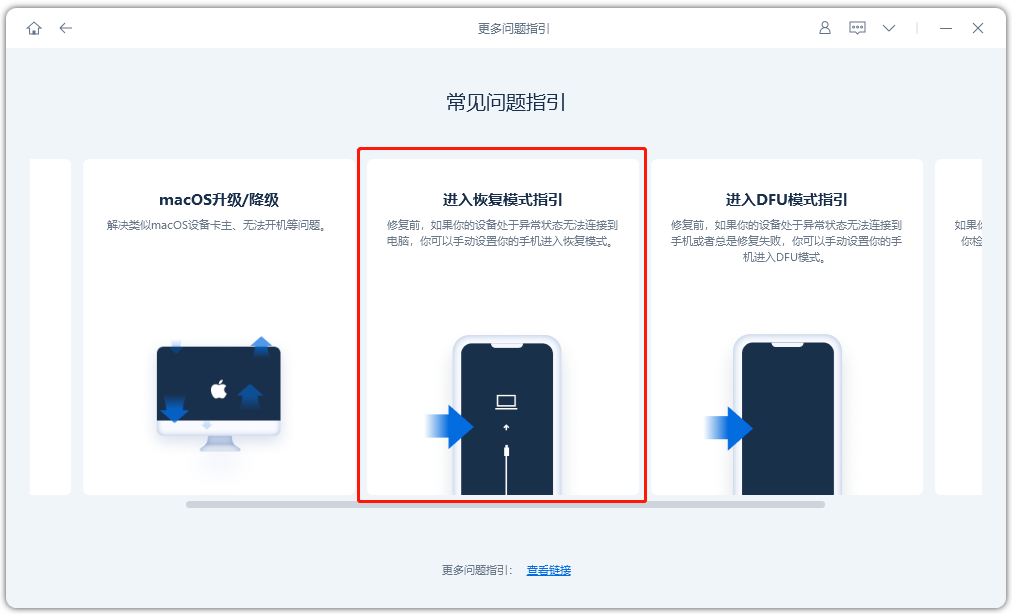
Nachdem das iPhone erfolgreich in den Wiederherstellungsmodus versetzt wurde, kehren Sie zur Startseite zurück, rufen Sie die Benutzeroberfläche zum Zurücksetzen auf die Werkseinstellungen erneut auf und folgen Sie dann den Anweisungen zum Herunterladen der Firmware. Nachdem der Firmware-Download abgeschlossen ist, können Sie zum Starten klicken den Reset-Vorgang.
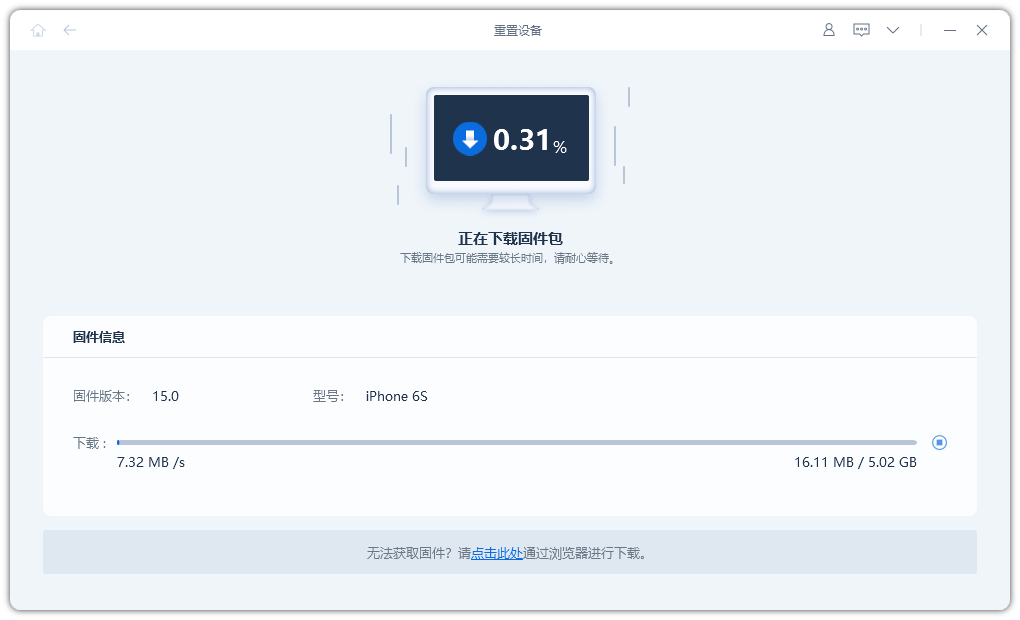
Schritt 3: Gerät erfolgreich zurücksetzen. Nachdem Sie auf „Zurücksetzen starten“ geklickt haben, setzt die Software das Gerät zurück und wartet, bis der Fortschrittsbalken zum Zurücksetzen abgeschlossen ist.
Bitte trennen Sie das Gerät während dieses Vorgangs nicht willkürlich und brechen Sie den Reset-Vorgang ab. Das Gerät startet normal, bis der Reset-Fortschrittsbalken abgelaufen ist.

Wenn Sie das iPhone auf die Werkseinstellungen zurücksetzen oder ein Zurücksetzen erzwingen, werden die Gerätedaten vollständig gelöscht. Sie müssen daher vor dem Betrieb bestätigen, ob Sie diesen Vorgang ausführen möchten.
Haben Sie etwas über das erzwungene Zurücksetzen auf die Werkseinstellungen des iPhones erfahren?
Das obige ist der detaillierte Inhalt vonBedienungsanleitung für iPhone-Werkseinstellungen zur Lösung häufiger Probleme wie schwarzer Bildschirm, weißer Apfel und Unfähigkeit zum Entsperren!. Für weitere Informationen folgen Sie bitte anderen verwandten Artikeln auf der PHP chinesischen Website!
In Verbindung stehende Artikel
Mehr sehen- Wie entferne ich die rote Punktaufforderung, also die Markierung für ungelesene Nachrichten, in der Nachrichten-App in iOS 16?
- Eine zerstörungsfreie Möglichkeit, iPhone-Fotos schnell auf Ihren Computer zu importieren!
- So prüfen Sie selbst, ob es Probleme mit dem neuen iPhone 13/14 gibt und wie Sie den Kauf generalüberholter Geräte vermeiden.
- Download der Weiyun-Mac-Version und Funktionseinführung
- Wie kann das Problem gelöst werden, dass Safari im privaten Browsermodus nicht gefunden werden kann und der Verlauf in iOS 16 nicht gelöscht werden kann?

